是否要更改WordPress中的默认媒体上载位置?
将媒体文件移动到其他文件夹可以提高网站的速度和性能,并帮助您更快地创建备份。它还允许您以最适合您的方式组织您的文件。
在本文中,我们将向您展示如何更改WordPress中的默认媒体上传位置。
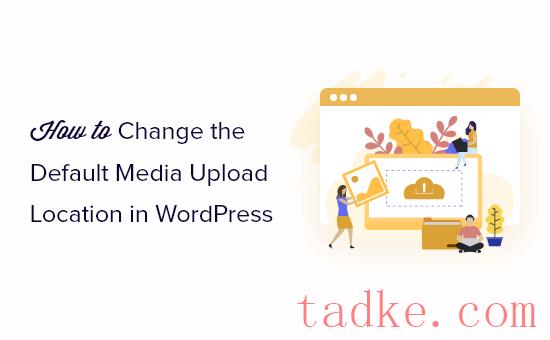

这种默认结构适用于大多数WordPress博客和网站。但是,有时您可能想要更改WordPress存储文件的位置。例如,您可以在子域中托管图像,因为这可以提高WordPress的性能。
将媒体文件移动到其他文件夹还可以帮助您更快地创建备份。
话虽如此,让我们来看看如何一步一步地更改WordPress中的默认媒体上传位置。
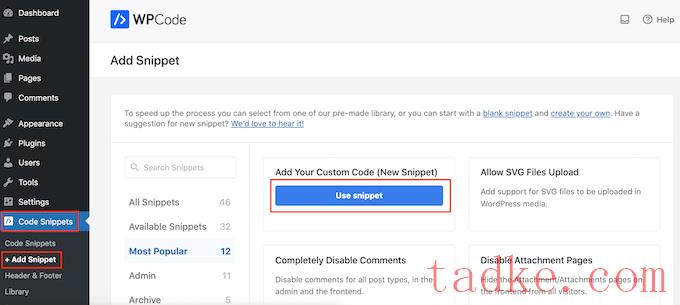
首先,键入代码片段的标题。这只是你的参考,所以你可以用任何你想要的东西。
完成这些操作后,打开“代码类型”下拉菜单并选择“PHP Snippet”。
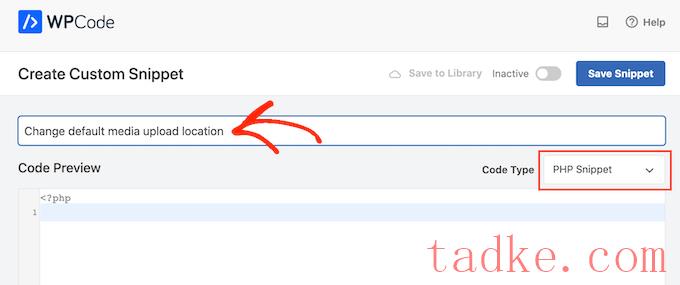
现在可以将以下内容粘贴到代码编辑器中:

完成这些操作后,滚动到屏幕顶部,点击“非活动”切换,使其显示为“活动”。
然后,您可以继续并点击“保存代码片段”来激活代码。
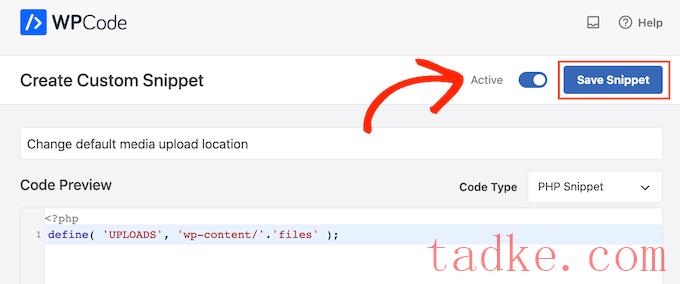
现在您已经更改了媒体上载位置,您可能想要更改文件在此新文件夹中的组织方式。
默认情况下,WordPress将所有媒体文件存储在Month和Year文件夹中。如果您希望将所有文件保存在同一文件夹中,请转到设置?媒体。
您现在可以取消选中‘Organize My Uploads…‘框中,然后点击“保存更改”。
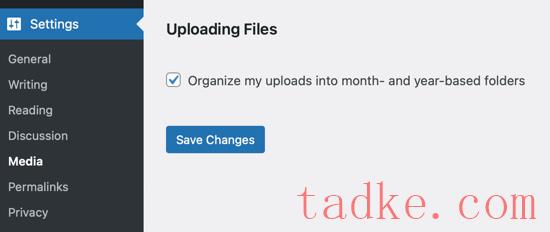
现在,WordPress会将你所有的媒体文件上传到同一个文件夹。要查看这些文件,只需使用FTP客户端连接到您的站点,然后打开您选择的文件夹。
有关解决WordPress上传问题的更多信息,请参阅我们关于如何修复WordPress中常见图像问题的指南。
我们希望本文能帮助您更改WordPress中的默认媒体上传位置。你可能也想看看我们的指南,关于最常见的WordPress错误以及如何修复它们,以及你应该使用的最好的SEO插件和工具。
中国和中国都是如此。





















RSS